Uporabnik lahko namesti in odstrani katero koli programsko opremo v Ubuntuju s pomočjo Ubuntu Software Center ali ukazne vrstice. Številni ukazi in programi so privzeto nameščeni v Ubuntuju. Včasih mora uporabnik poznati ime imena paketa katerega koli nameščenega programa ali ukaza. To nalogo je mogoče zelo enostavno izvesti z izvajanjem nekaterih ukazov s terminala. V tej vadnici je prikazano, kako lahko uporabnik z ukazno vrstico ugotovi ime paketa katerega koli nameščenega programa ali ukaza.
Uporaba ukaza app-file
app-datoteka je uporabno orodje ukazne vrstice, s katerim lahko poiščete ime paketa katerega koli nameščenega programa operacijskega sistema Ubuntu. Ta program hrani indeks vseh paketov, ki so na voljo v sistemskih repozitorijih, in uporabnikom omogoča, da poiščejo ime paketa z uporabo imena nameščenega ukaza ali programov s ključno besedo, ki določa lokacijo ukaza ali programa. app-datoteka ukaz privzeto ni nameščen v Ubuntuju. Torej morate najprej namestiti ta ukaz, da ga uporabite. Pritisnite Att + Ctrl + T, da odprete terminal, in napišite naslednji ukaz, da ga namestite.
$ sudo apt-get namestite apt-datoteko
Po namestitvi izvedite naslednji ukaz za posodobitev datoteke apt.
Posodobitev apt-datoteke $ sudo
Recimo, da morate poiskati sezname paketov koledarskega programa, vnesite naslednji ukaz, da poiščete seznam imen paketov, povezanih s tem programom.
Koledar iskanja apt-datotek $ sudo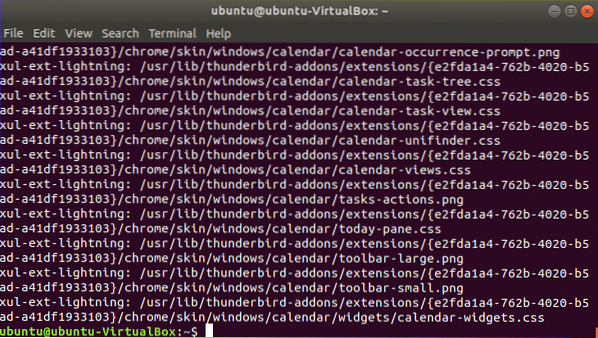
Uporaba ukaza dpkg
Drug najbolj uporaben ukaz operacijskega sistema Ubuntu je dpkg ukaz. To je nizko orodje, ki se v glavnem uporablja za namestitev, odstranitev ali zagotavljanje informacij o kateri koli datoteki paketa debian. Brez teh operacij lahko uporabnik uporabi ta ukaz za številne druge namene. Ta ukaz lahko uporabite kot alternativo ukazu app-file za iskanje imena paketa nameščenega programa ali ukaza. dpkg je privzeto nameščen v operacijskem sistemu Ubuntu. Torej vam ga ni treba namestiti. Če želite poiskati ime paketa z ukazom dpkg, morate napisati ukaz, kot je podana oblika spodaj. Tu možnost -S označuje, da se za iskanje uporablja ukaz.
dpkg -SRecimo, da želite vedeti ime paketa najpogosteje uporabljenega ukaza 'mačka'. Vemo, da je ukaz 'mačka' shranjen v mapi '/ bin'. Torej morate zagnati naslednji ukaz z uporabo dpkg, da poiščete ime paketa ukaza 'cat'. V rezultatu je prikazano, da je coreutils ime paketa ukaza 'cat'.
$ dpkg -S / koš / mačka
Spodaj je prikazano veliko drugih ukazov dpkg, povezanih s paketom. Te ukaze lahko preverite, da dobite številne druge informacije o paketih. Če želite vedeti informacije o stanju katerega koli paketa, zaženite ukaz dpkg z - -s in imenom paketa.
$ dpkg --s coreutilsIzhod prikazuje podrobne informacije o statusu stanja, kot so velikost, različica, prednost, status, ime paketa, ki je odvisno od tega, seznam ukazov v tem paketu itd.
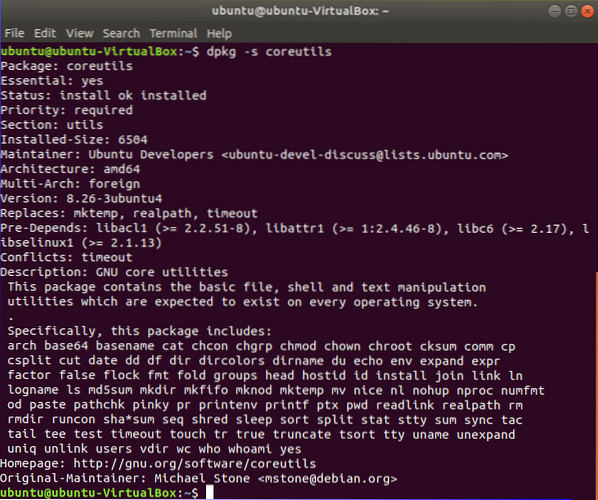
Zaženite naslednji ukaz, če želite poznati seznam vseh nameščenih paketov sistema.
$ dpkg -l
Seznam nameščenih paketov bo prikazan kot izhod.
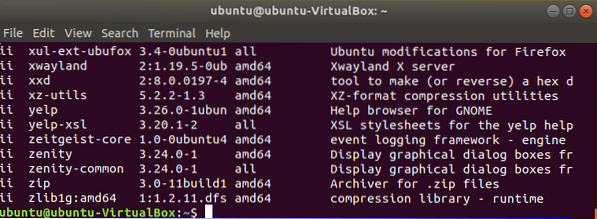
Zaženite naslednji ukaz, če želite prešteti skupno število nameščenih paketov. Tu se za štetje celotne številke paketa uporablja ukaz wc.
$ dpkg -l | wc -l
Z ukazom dpkg lahko tudi preverite, ali je kateri koli paket nameščen ali ne. Če je določen paket nameščen, bo prikazan seznam vseh datotek, povezanih s paketom, z lokacijo. Z naslednjim ukazom dpkg preverite, ali je paket lupine C nameščen ali ne. Izhod kaže, da lupina C ni nameščena v sistemu.
$ dpkg -L csh
Z naslednjim ukazom preverite, ali je paket PERL nameščen ali ne.
$ dpkg -L perlPaket PERL je privzeto nameščen v Ubuntuju. Po izvedbi ukaza se bo prikazal naslednji izhod.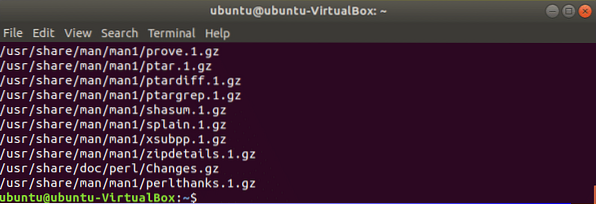
Uporaba ukaza dpkg-query
Ukaz dpkg-query lahko poišče tudi ime paketa katerega koli nameščenega programa ali ukaza iz baze podatkov dpkg. S tem ukazom lahko uporabite -S ali -search za iskanje katerega koli paketa na podlagi ključne besede. Recimo, če želite vedeti ime paketa ukaza 'nano', zaženite naslednji ukaz.
$ dpkg-query -S 'nano'
Če je nano program nameščen v sistemu, se prikaže naslednji izhod.
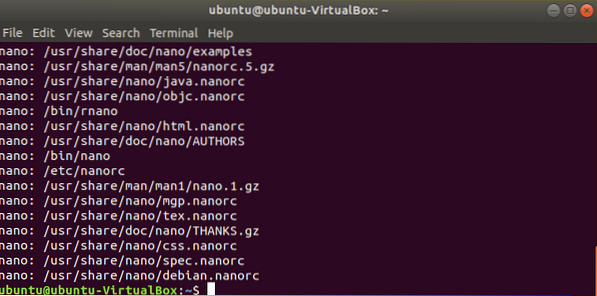
Možnost - -search je prikazana v naslednjem ukazu, kjer se išče ime paketa ukaza cp.
$ dpkg-query -search '/ bin / cp'
Tako lahko iz ukazne vrstice z lahkoto izveste ime paketa katerega koli nameščenega programa in podrobne informacije o nameščenih paketih z uporabo zgornjih ukazov.
 Phenquestions
Phenquestions

